Krachtige Multi-Format Video Converter voor Mac van Vidmore
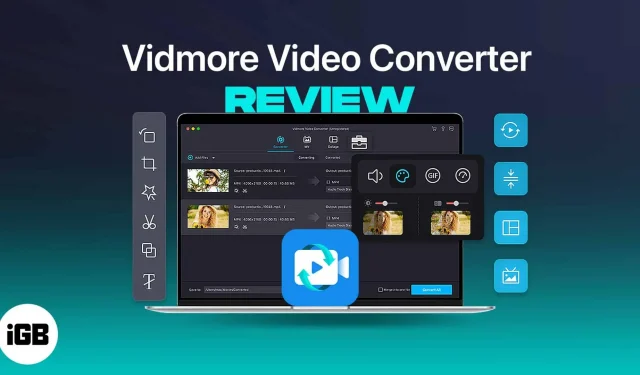
Vidmore Video Converter is een handige, slimme en veelzijdige videobewerkingstoepassing voor Mac en Windows. Naast het ondersteunen van export naar meer dan 200 formaten, heeft het een reeks tools waarmee je je video’s kunt bewerken, verbeteren en schalen.
profs
- Schone gebruikersinterface
- Ondersteunt vele video-/audioformaten
- Biedt batchconversie
- 4K-ondersteuning
- Tot de rand gevuld met extra functies
Minpuntjes
- Maandelijkse abonnementskosten zijn iets duurder
- Alleen beschikbaar voor Mac en Windows. Een iOS/Android-app zou een geweldige toevoeging zijn
Prijs: Abonnement begint bij $ 19,95 / maand.
Mensen kijken graag naar films, documentaires, vlogs etc. En dankzij YouTube, TikTok en andere social media platforms zijn veel mensen overgestapt van zitten naar schermen. Dus als je een van de opkomende videomakers bent of als je een gevestigde naam hebt in de branche, weet je al dat het exporteren van video’s naar meerdere ondersteunde formaten altijd een gedoe is.
Ik heb iets dat je kan helpen en wat last van je schouders kan nemen. Vidmore Video Converter ondersteunt meer dan 200 formaten, en het is misschien precies wat je nodig hebt. Lees verder om erachter te komen of het uw tijd en geld waard is.
Vidmore Video Converter voor Mac en Windows: een gedetailleerd overzicht
Vidmore Video Converter is een desktop-applicatie die beschikbaar is voor Mac en Windows. Het is een multifunctionele applicatie die video’s converteert en exporteert naar meer dan 200 formaten, waaronder MP3 naar M4R, WebM naar MP4 of MKV naar MP4.
Bovendien kun je ook video’s converteren om specifieke apparaten te ondersteunen. Dit alles zonder de kwaliteit van het beeldmateriaal te verliezen. Gebruikers kunnen kiezen uit meer dan 100 presets die beschikbaar zijn voor verschillende apparaten, waaronder iPhone, iPad, verschillende Samsung-apparaten, tv’s en zelfs Sony PlayStation.
Hier is een lijst met alle ondersteunde apparaten. Als eenvoudige videoconversie niet verleidelijk genoeg is, ondersteunt Vidmore Video Converter ook audioconversie. De kers op de taart is dat je zelfs audio uit videobestanden kunt extraheren.
Maar het converteren van video van het ene formaat naar het andere of het extraheren van audio is niet alles wat Vidmore Video Converter biedt. Je krijgt ook functies zoals het toevoegen van afbeeldingen of video’s met muziek, die de app omzet in een diavoorstelling, waarna je deze vanuit de app kunt delen op sociale mediaplatforms.
Bovendien hebben we ook een in-app-werkbalk, een echte schatkist boordevol handige functies (daarover later meer).
Ondersteunde formaten Vidmore Video Converter
Ondersteunt Vidmore Video Converter meer dan 200 conversieformaten of is het gewoon een marketingtruc? Ik weet zeker dat zelfs jij dezelfde vraag had. En het antwoord daarop ligt in het feit dat het “cijfer 200+” zowel invoerformaten als uitvoerformaten inhoudt, evenals het afzonderlijk splitsen van codecs binnen deze formaten.
Enkele van de invoerformaten samen met ondersteunde Vidmore-codes zijn:
- MP4: H.264/AVC, XVID, MPEG-4, MJPEG, ProRes, H.263, DIVX, HEVC/H.265
- MOV: H.264/AVC, XVID, MPEG-4, MJPEG, ProRes, Apple Intermediate Codec, DNxHD, Sorenson 1/3, HEVC/H.265
- MKV: H.264/AVC, XVID, MPEG-4, MJPEG, DIVX, VC-1, Theora, DV, ongecomprimeerd, MPEG, HEVC/H.265
Evenzo zijn hier enkele uitvoerformaten samen met ondersteunde Vidmore-codes,
- MP4: MPEG-4, H.264, HEVC/H.265
- VIDEO: H.264, XVID
- MKV: H.264, XVID, HEVC/H.265
Ga naar deze pagina voor een lijst met alle ondersteunde audio- en video-invoer-/uitvoerformaten.
Hoe video op Vidmore te converteren
Laten we eens kijken of Vidmore Video Converter de basis goed heeft, of is het gewoon een applicatie gevuld met een paar functies om consumenten aan te trekken? Om deze vraag te beantwoorden, gaan we dieper in op hoe video’s naar Vidmore kunnen worden geconverteerd en of Vidmore video’s effectief en zonder haperingen converteert.
- Widmore openen.
- Klik op “Bestanden toevoegen” in de rechterbovenhoek. (U kunt een enkel bestand toevoegen of een map met meerdere bestanden toevoegen)
- Selecteer het bestand dat u wilt converteren en klik op “Openen”.
- Het toegevoegde bestand/de toegevoegde map wordt geladen in de sectie Converteren.
- In dit gedeelte kunt u wijzigingen aanbrengen in de toegevoegde video. Er zijn verschillende opties om wijzigingen in de video aan te brengen, en u kunt ook wijzigingen aanbrengen in,
- Video: formaten, resolutie en kwaliteit of maak aangepaste instellingen.
- Audio: formatteren, bitrate of aangepaste instellingen maken.
- Apparaat: selecteer het apparaat waarvoor u de video exporteert, evenals de resolutie en kwaliteit.
- Nadat u de nodige wijzigingen hebt aangebracht, klikt u op “Alles converteren” of “Combineren in één bestand”.
- De app converteert de video en een pop-upvenster toont u het pad om de video op te slaan.
Soepele en gebruiksvriendelijke gebruikersinterface
De gebruikersinterface van Vidmore Video Converter is vrij eenvoudig en gemakkelijk te navigeren. Iemand zoals ik die geen ervaring had met videobewerking, kon met weinig moeite video’s bekijken en converteren. De instructies op het scherm zijn ook nuttig.
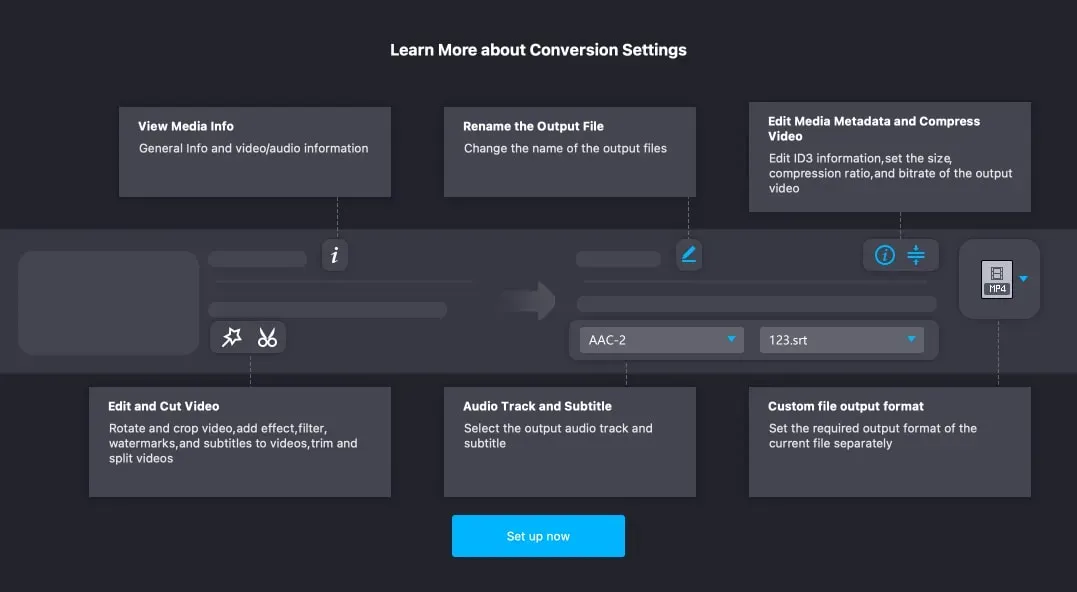
Ik heb geen klachten over de gebruikersinterface en werk met de applicatie. U hoeft niet in instellingen te graven om bestandsindelingen, opslaglocatie, enz. te wijzigen. Converter, MV maker, Collage maker en Toolbox zijn gescheiden en hebben aparte tabbladen.
Een set tools om je video’s te verbeteren
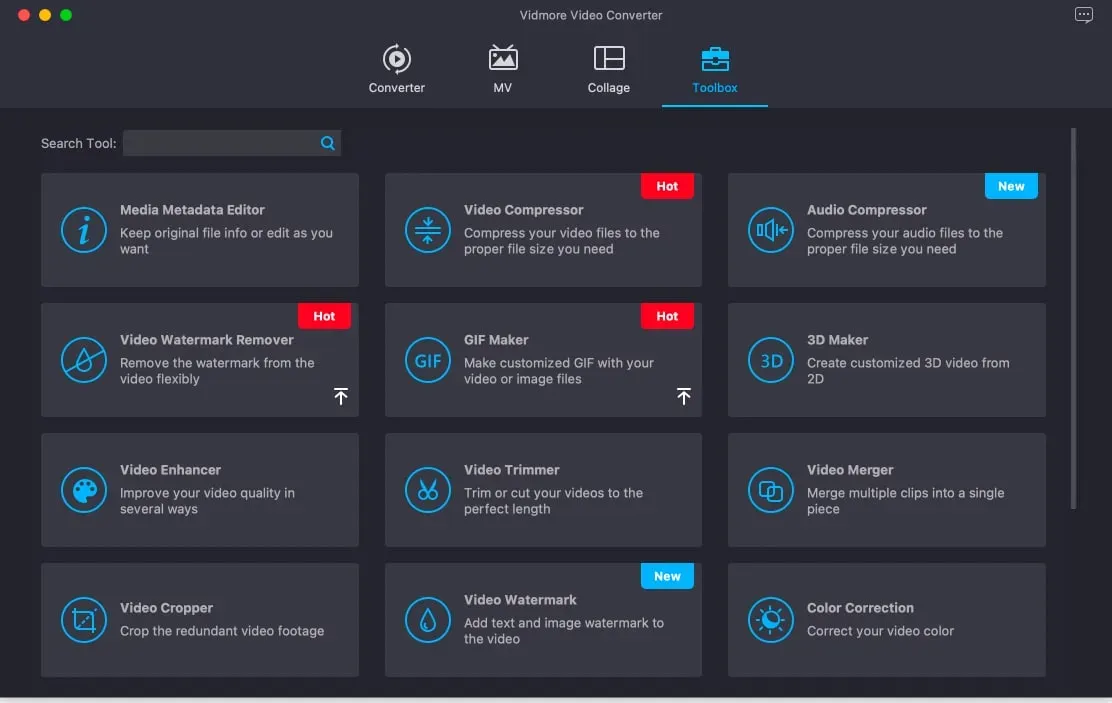
Het tabblad Tools is een schatkamer vol met functies die u kunt gebruiken om uw video te verbeteren of om met gemak een meesterwerk te maken. Voordat we ingaan op de details, wil ik een lijst maken van alle functies die Vidmore Toolbox te bieden heeft.
- Videoverbeteraar.
- Redacteur van mediametadata.
- Videocompressor.
- Audiocompressor.
- Watermerk uit video verwijderen.
- GIF-maker.
- 3D-maker.
- Videotrimmer.
- Video samenvoegen.
- Video inkorten.
- Video-watermerk.
- Kleurcorrectie.
- Video snelheidsregelaar.
- Video omgekeerd.
- Video-rotator.
- Volume versterker.
- Geluidssynchronisatie.
- Bestandsgegevens converter.
Met de werkbalk kunt u met een paar klikken alles doen, van audiocompressie tot het converteren van 2D-video naar 3D-video. Ik ben onder de indruk en ben geen problemen tegengekomen tijdens het uitproberen van een van de functies. Ik heb geprobeerd 2D-video naar 3D te converteren en dit is hoe het bleek.
De videogrootte was 40 MB en na de conversie nam de bestandsgrootte toe tot 400 MB. Het conversieproces duurde ongeveer 5 minuten op mijn MacBook Air M1. En de opbrengst is indrukwekkend.
Moet ik Vidmore Video Converter kopen?
Vidmore Video Converter biedt vele functies. En dit zijn echte functies, geen marketinggimmicks. Als je toevallig gebruikt wat de app te bieden heeft, levert het op en stelt het niet teleur. Hij heeft de basis goed, en alle extra’s zijn gewoon de kers op de taart.
Dat gezegd hebbende, Vidmore Video Converter is geen gratis tool en heeft een prijs. Het maandelijkse abonnement kost $ 19,95 en ondersteunt één apparaat. De levenslange licentie is aantrekkelijker omdat deze slechts $ 49,95 kost en 3 apparaten ondersteunt; Houd er rekening mee dat dit een eenmalige betaling is.
Zoals ik al zei, Vidmore Video Converter heeft de basis goed en de extra functies zijn goed gepolijste eindproducten. In mijn ervaring werkt de app redelijk goed en ik kan hem 100% aanbevelen.
Als u de app echter wilt proberen voordat u een beslissing neemt, moet u deze downloaden en de functies ervan uitproberen. Ik weet zeker dat als uw workflow videoconversie vereist, u niet teleurgesteld zult zijn.



Geef een reactie